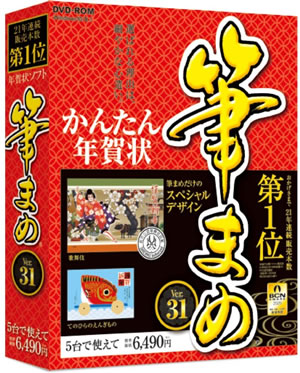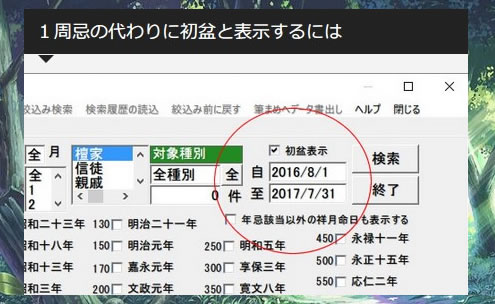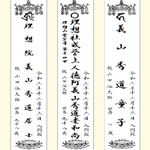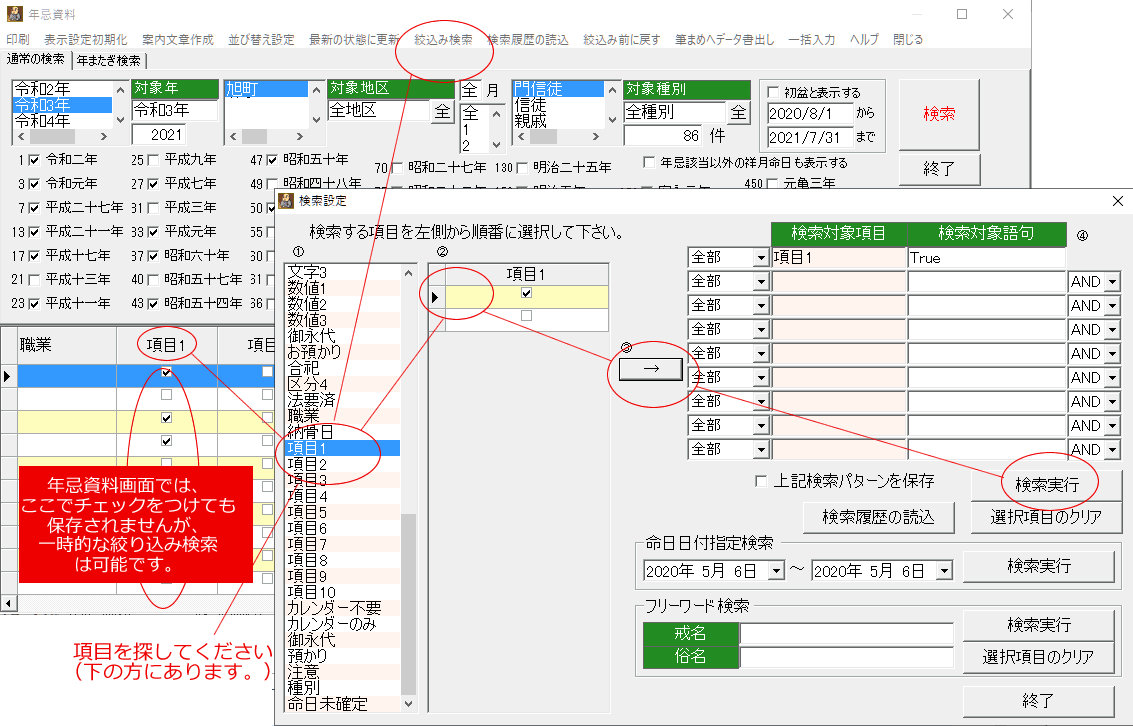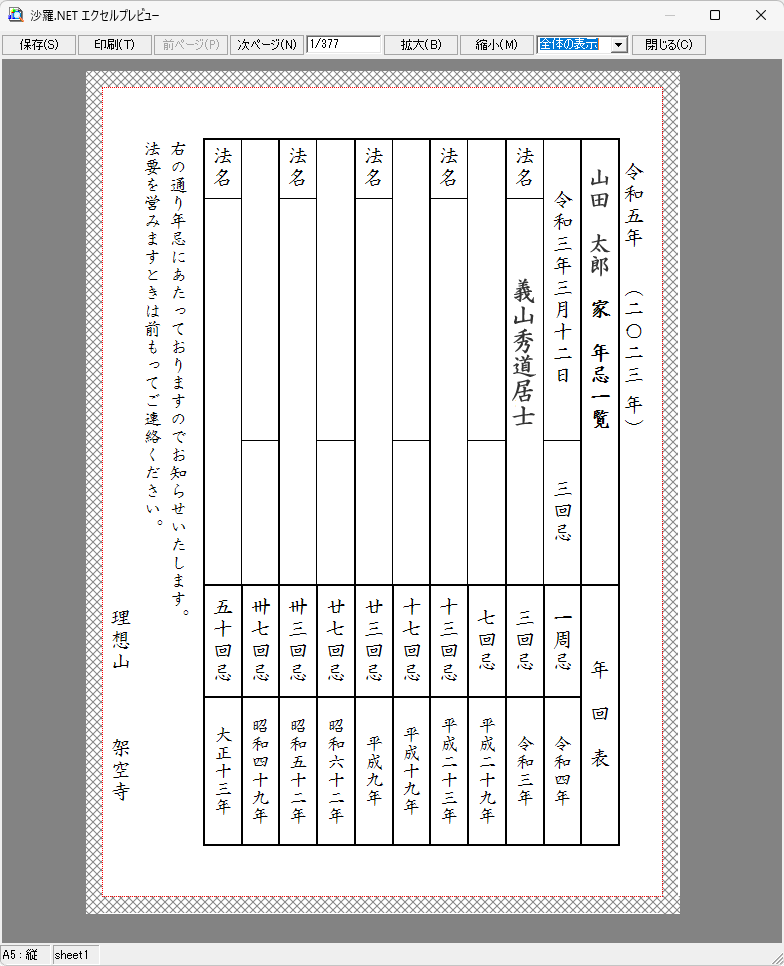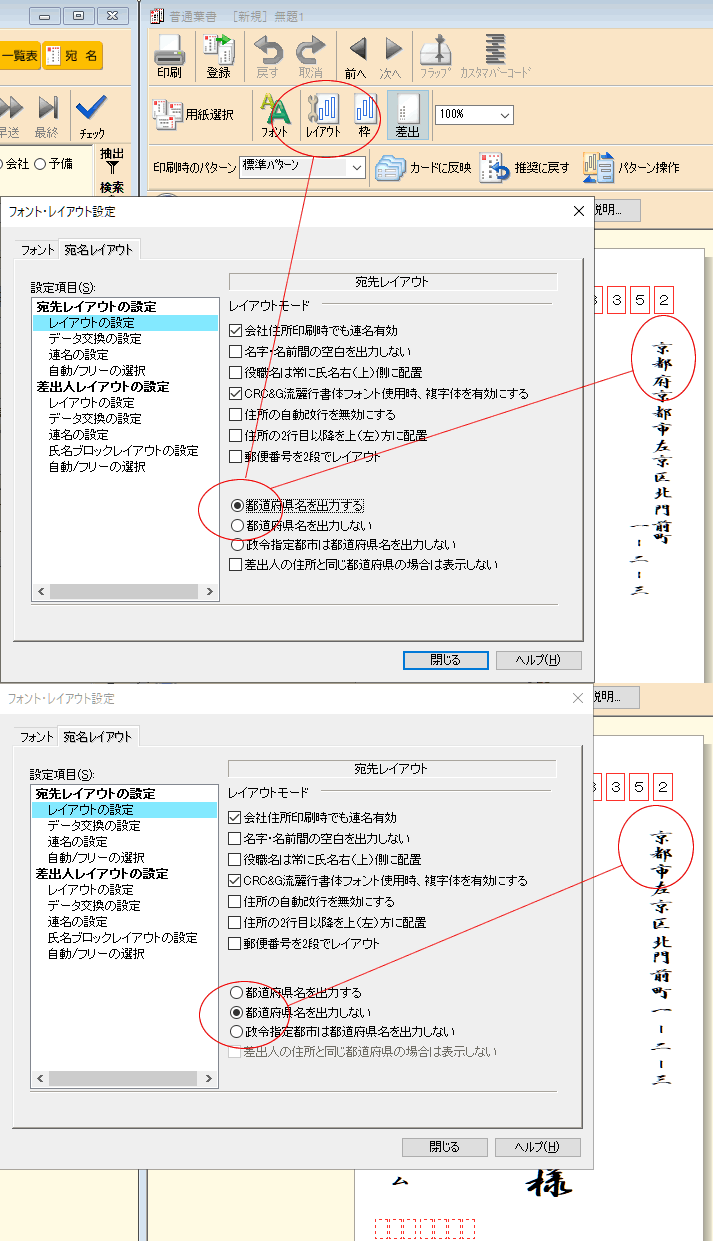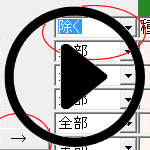少々ややこしいところがあるかもしれませんが、沙羅⇒筆まめで短冊を自由に作成することができます。(筆まめバージョンにより若干の違いがあります。)
(※エクセルでも短冊は作成できます。エクセルで作成の場合は、こちらをご覧ください。)
(準備)
サンプルファイル(ulfファイル)を適当なわかりやすい場所にダウンロード・保存してください。
ダウンロード
(1)沙羅を起動し、「年忌法要資料」⇒「検索」で該当者が表示されたら⇒ツールバー「筆まめ出力」短冊データ出力⇒筆まめが起動されます。
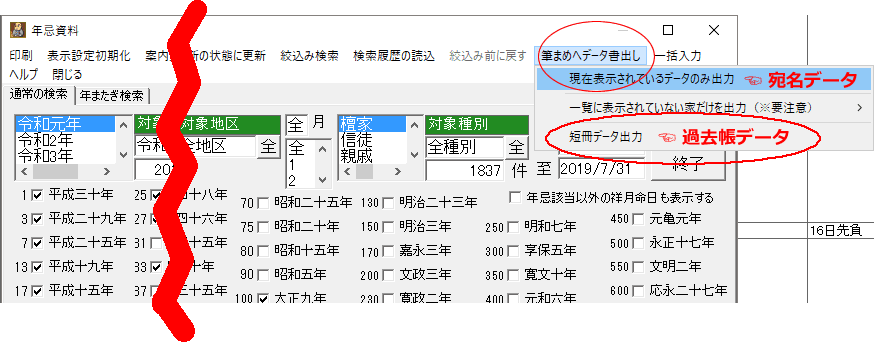
「開始」ボタン
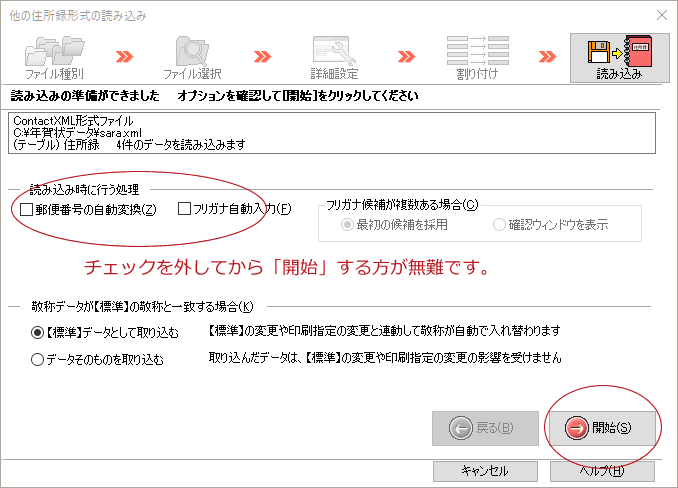
(2)「用紙選択」⇒「ユーザー」⇒レイアウトファイルの取り込み⇒ダウンロードしたulfファイルを読み込んで位置調整・フォント変更などをおこなって下さい。
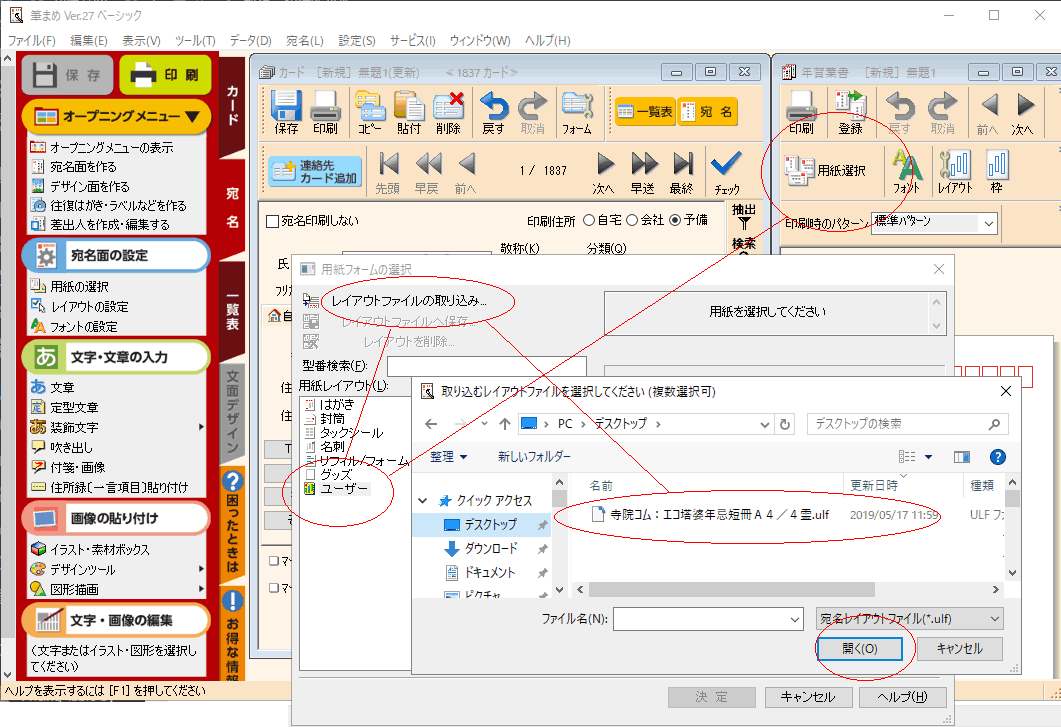
(3)印字する項目に印を付ける(消す)⇒レイアウトタブをクリック

※筆まめバージョン30では、備考タブが見えない場合があります。ツールバー「表示」の中に備考タブを表示させるか否かの選択があるようです。
2020.12.01更新:サンプルファイル(ulfファイル)をアップしました。
※適当な場所にダウンロード保存して、筆まめの「用紙選択」→「レイアウトファイルの取り込み」で読み込んでデザイン変更してください。↓※寸法の微調整は「登録」する際に変更できます。
(お使いのプリンタによっては余白の影響を受けますので、サイズ横数値を調整してください。A4は210mmなので4等分で52.5mmが妥当ですが調整が必要な場合があります。)
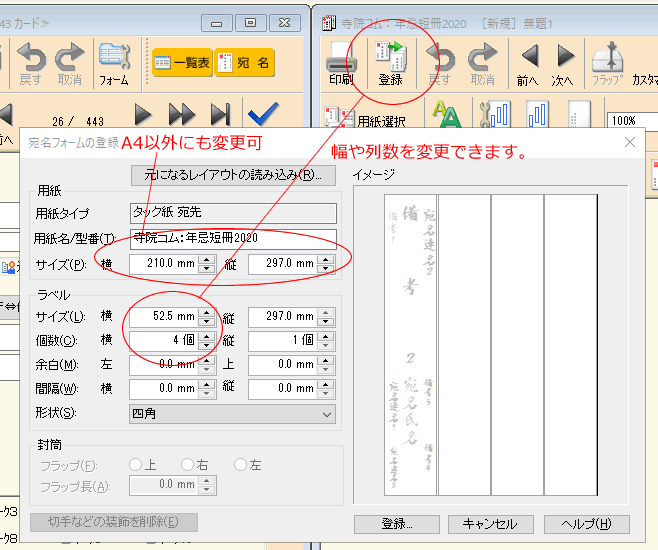
※用紙サイズを変更する例:B4に横8列 (サイズ⇒横364.0mm・縦257.0mm )(ラベル⇒横45.5mm・縦257.0)(個数⇒横8個)にしてレイアウトを調整してください。
レイアウトファイルは「C:\SARA2004\mame」または「C:\sara2004\筆まめレイアウト」または「C:\SARA2004\fudemame」「C:\SARA2004\mame」フォルダにもインストールされています。
※沙羅の販売時期やバージョンによりフォルダ名は異なります。
↑
レイアウト画面の「用紙」→ユーザー→「レイアウトファイルの取り込み」にて読み込んで下さい。
あとは微調整して、今後のためにレイアウトファイルを保存・登録してください。「例:寺院名で名前をつけると今後わかりやすいです」

次回からは、「ユーザー」の中に様式が追加されます。
印刷時の注意!「エコ塔婆」で印刷する場合は180ー度回転にチェックしてください。
プリンタのプロパティで

参考1:フォントやサイズ・位置の変更
・印刷プレビュー画面のその項目をダブルクリックするとフォントを変更できます。
・サイズや位置はドラッグして調整してください。
スタイルが確定したら、「登録」をクリックしてわかりやすい名前で保存してください。
次回からは用紙選択の「ユーザー」という場所にあります。
参考2:印刷する項目の選択
フィールド対応表(印刷は「会社宛先」へ出力)
【沙羅データ】————【筆まめフィールド】
※バージョンにより異なりますので、実際に印をつけながらご確認ください。
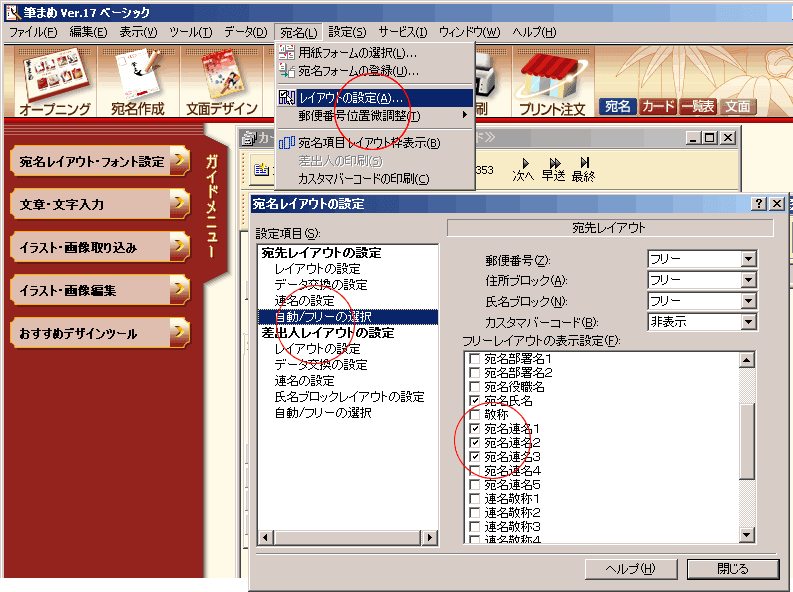
※印刷する項目は、筆まめのツールバーの「宛名」→「レイアウトの設定」→「自動/フリーの選択」の右側のフリーレイアウトの表示設定でチェックを付けるか付けないかで指定できます。
※位置やレイアウト・フォントなど、自由に設定できます。位置など変更したら、用紙のレイアウトファイルへ保存にて、別名で保存して下さい。
https://www.jiin.net/sara_print/eco_A4_4.exe
上記URLをクリック適当な場所へダウンロードしてインストールしてください。
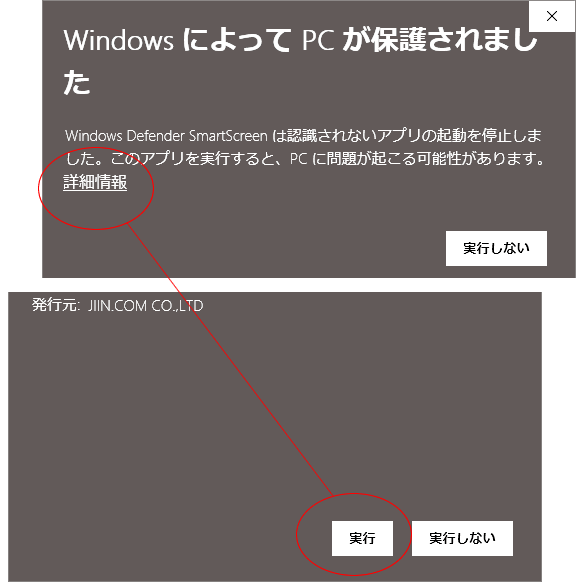
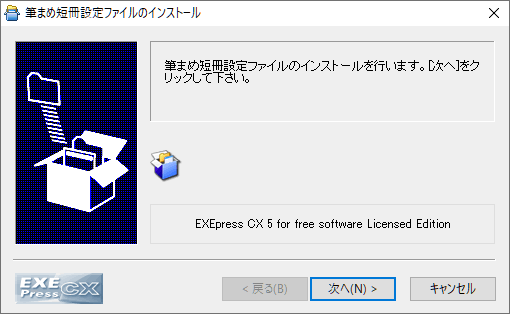
年忌法要資料の一覧画面の並び替えを「古い年度の12月末日からの順番に並び替える」には、現在はテキストエディタで設定するしか方法はありません。
ファイル名:sara2004.ini
SortSaveNenkiの行を探して
SortSaveNenki=OldPrint.Seireki , OldPrint.Tuki DESC, OldPrint.Hi DESC
に書き換えてください。2021年業務開始後、画面上で設定できるようにいたします。